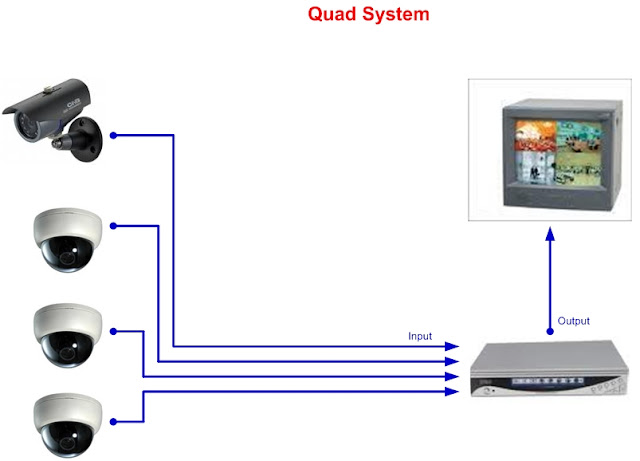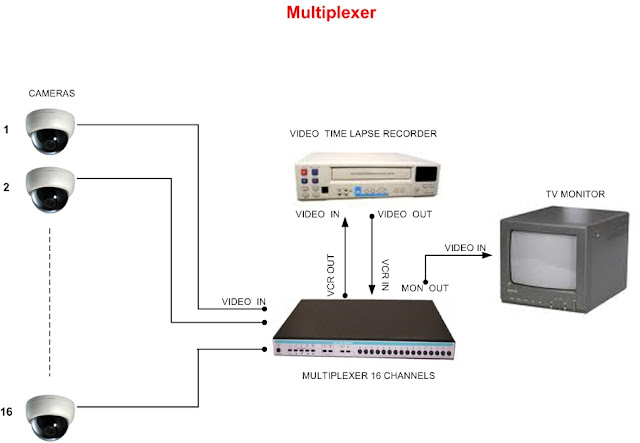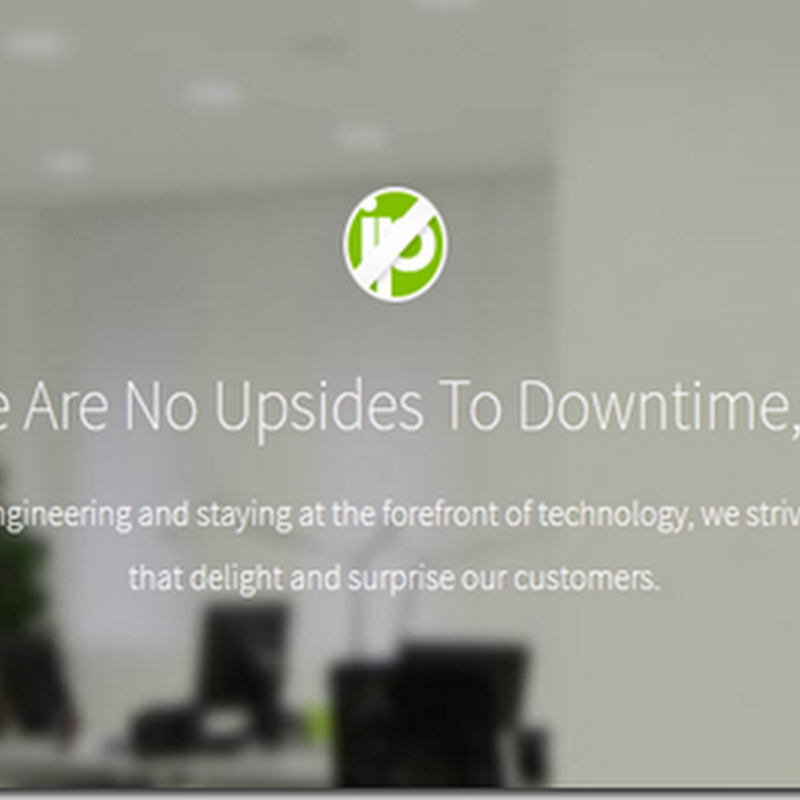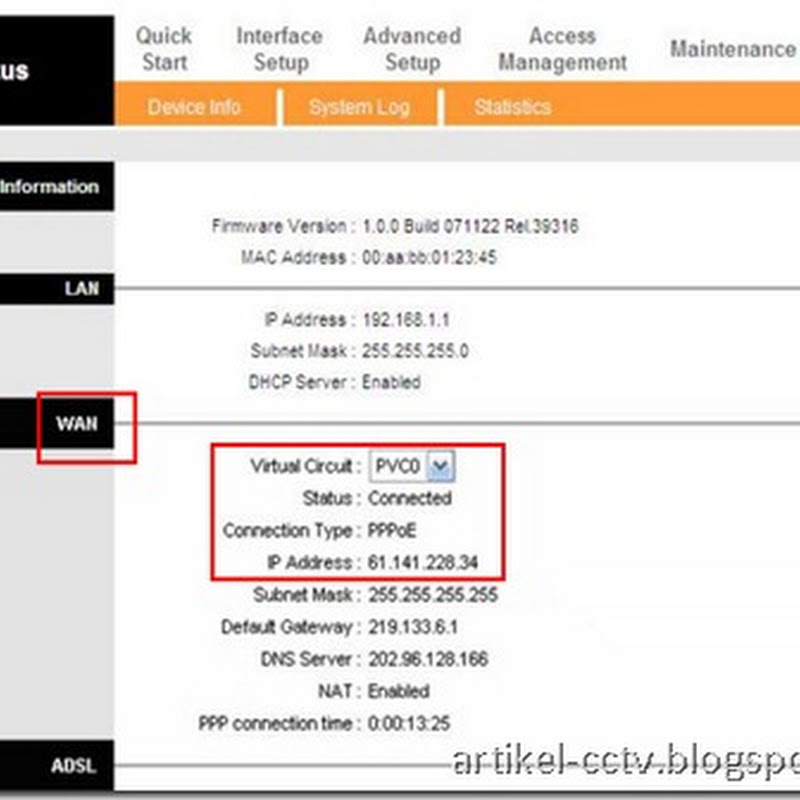Aplikasi CCTV untuk rumah tinggal bisa dimulai dari yang sederhana sampai dengan yang lumayan canggih. Kendala utama aplikasi CCTV di rumah tinggal umumnya berkisar pada soal anggaran (budget). Itu pasti! Kendala kedua adalah soal fungsi yang biasanya tidak terlalu penting selain untuk mengamati "siapa sih di luar sana?". Oleh sebab itu banyak rumah tinggal cukup hanya memasang satu camera di depan yang mengarah ke pintu pagar. Sedangkan kendala ketiga adalah membanjirnya produk CCTV paket hemat, sehingga makin membingungkan owner dalam memilih produk mana yang sesuai dengan kebutuhan. Adapun kendala ke-4 adalah informasi produk yang simpang siur, ditambah dengan jarangya penjual (vendor) yang berani melakukan try before buy (coba sebelum beli).
Sebagai pembekalan, pada posting kali ini kami akan menjelaskan jenis konfigurasi CCTV sederhana untuk aplikasi di rumah tinggal. Sederhana di sini tidak identik dengan murah atau tidak canggih. Adakalanya kecanggihan satu sistem malah terletak pada kesederhanaan dan kemudahan dalam mengoperasikannya. Oleh sebab itu, peralatan elektronik dengan banyak tombol dan pengaturan pada umumnya kurang disukai oleh pemakainya (baca: user/customer). Bagaimana dengan anda?
Sistem yang baik adalah sistem yang bisa memenuhi keinginan user, sekalipun tidak begitu canggih. Kami akan paparkan di sini sebagian dari peralatan sistem CCTV yang tidak begitu canggih tersebut. Panduan ini dianggap perlu untuk memperoleh pemahaman dasar, sehingga user dapat memilih sistem mana yang sesuai dengan kebutuhan dan anggarannya.
Sistem yang baik adalah sistem yang bisa memenuhi keinginan user, sekalipun tidak begitu canggih. Kami akan paparkan di sini sebagian dari peralatan sistem CCTV yang tidak begitu canggih tersebut. Panduan ini dianggap perlu untuk memperoleh pemahaman dasar, sehingga user dapat memilih sistem mana yang sesuai dengan kebutuhan dan anggarannya.
1. Switcher
Jika memasang lebih dari satu camera, maka peralatan paling sederhana yang diperlukan adalah Switcher. Switcher hanya bisa menampilkan camera satu-satu secara bergiliran, baik dipilih secara manual ataupun auto. Pada mode auto, gambar akan berpindah dari satu channel ke channel lain dalam selang waktu tertentu, misalnya setiap 10 detik. Lamanya perpindahan ini disebut dwell time yang biasanya diatur dengan memutar knop di depan unit. Selain itu ada juga mode SPOT. Pada mode ini monitor hanya menampilkan satu channel saja (yang dipilih). Terakhir adalah mode BYPASS. Pada mode ini camera yang di-bypass tidak memperoleh giliran tampil di monitor.
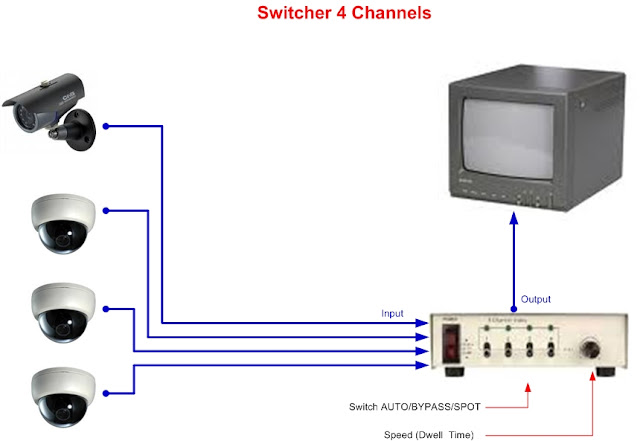 |
Kekurangan Switcher adalah user hanya bisa melihat satu camera saja dalam satu saat. Dengan kat alain, tidak bisa melihat semua camera dalam waktu bersamaan. Oleh karena itu, switcher kurang pas diterapkan sebagai solusi keamanan, karena ada momen yang luput dari pengamatan. Saat menampilkan satu camera, maka camera lainnya tidak bisa dilihat.
2. Quad Unit
Kelemahan Switcher bisa diatasi dengan unit ini. "Quad" artinya empat. Oleh sebab itu unit ini memiliki 4 input. Kelebihannya adalah bisa menampilkan 4 camera sekaligus maupun satu per satu, sehingga bisa berfungsi juga sebagai Switcher. Pada beberapa tipe ada yang dilengkapi dengan remote control, sehingga pengoperasiannya semakin mudah. Adapun istilah "Dual Page Quad" digunakan pada Quad yang memiliki input 8 channel. Dengan demikian diperoleh dua Quad, yaitu Quad A dan Quad B dalam satu perangkat. Ketimbang Switcher, Quad lebih cocok pada aplikasi CCTV untuk keamanan, karena bisa menampilkan 4 camera sekaligus di layar monitor. Jadi user atau petugas keamanan bisa memantau semua lokasi sekaligus.
3. Multiplexer
Multiplexer bisa menampilkan channel yang lebih banyak, yaitu 8 atau 16 Channel. Untuk rumah tinggal, jumlah sebanyak itu sudah lebih dari cukup, sebab owner bisanya tidak mau "disibukkan" oleh urusan pengawasan seperti ini. Kelebihan multiplexer lebih terasa saat kita menghubungkannya dengan unit perekam (recording) yang pada masa lalu didominasi oleh video cassette recorder (VCR). Jika terhubung dengan Time Lapse Video Recorder, unit ini bisa menjalankan dua fungsi, yaitu menampilkan (Live) dan merekam (Record). Artinya saat owner memutar rekaman (playback), fungsi recording terus berjalan dan tidak terputus. Fungsi seperti ini dinamakan duplex. Ini tidak bisa dilakukan baik oleh Quad apalagi Switcher.
Instalasi multiplexer umumnya seperti ini:
Dengan semakin berkembangnya teknologi, lambat laun peran multiplexer digeser oleh kehadiran DVR, baik jenis Standalone DVR ataupun PC Base. Bisa dikatakan saat ini adalah era kejayaan DVR, karena semua fungsi switcher, quad dan multiplexer bisa dirangkum jadi satu. Selain itu yang paling menarik dari DVR adalah kemampuannya untuk merekam. DVR tidak memakai pita video, melainkan hard disk. Pada DVR, kejadian gambar yang rolling atau bergetar saat memutar rekaman (playback) sudah tidak terjadi lagi. Inilah yang membuatnya populer saat ini.
Namun, pada beberapa instalasi kita masih memerlukan unit multiplexer, misalnya sebagai slave controller di ruang security (satpam). Hal ini dimungkinkan berkat adanya terminal loop through output yang ada di belakang unit. Dengan demikian kita bisa melakukan perluasan camera secara sambung menyambung (cascade).
Sumber: tanyaalarm.blogspot.com atas seijin penulis.
2. Quad Unit
Kelemahan Switcher bisa diatasi dengan unit ini. "Quad" artinya empat. Oleh sebab itu unit ini memiliki 4 input. Kelebihannya adalah bisa menampilkan 4 camera sekaligus maupun satu per satu, sehingga bisa berfungsi juga sebagai Switcher. Pada beberapa tipe ada yang dilengkapi dengan remote control, sehingga pengoperasiannya semakin mudah. Adapun istilah "Dual Page Quad" digunakan pada Quad yang memiliki input 8 channel. Dengan demikian diperoleh dua Quad, yaitu Quad A dan Quad B dalam satu perangkat. Ketimbang Switcher, Quad lebih cocok pada aplikasi CCTV untuk keamanan, karena bisa menampilkan 4 camera sekaligus di layar monitor. Jadi user atau petugas keamanan bisa memantau semua lokasi sekaligus.
3. Multiplexer
Multiplexer bisa menampilkan channel yang lebih banyak, yaitu 8 atau 16 Channel. Untuk rumah tinggal, jumlah sebanyak itu sudah lebih dari cukup, sebab owner bisanya tidak mau "disibukkan" oleh urusan pengawasan seperti ini. Kelebihan multiplexer lebih terasa saat kita menghubungkannya dengan unit perekam (recording) yang pada masa lalu didominasi oleh video cassette recorder (VCR). Jika terhubung dengan Time Lapse Video Recorder, unit ini bisa menjalankan dua fungsi, yaitu menampilkan (Live) dan merekam (Record). Artinya saat owner memutar rekaman (playback), fungsi recording terus berjalan dan tidak terputus. Fungsi seperti ini dinamakan duplex. Ini tidak bisa dilakukan baik oleh Quad apalagi Switcher.
Instalasi multiplexer umumnya seperti ini:
Dengan semakin berkembangnya teknologi, lambat laun peran multiplexer digeser oleh kehadiran DVR, baik jenis Standalone DVR ataupun PC Base. Bisa dikatakan saat ini adalah era kejayaan DVR, karena semua fungsi switcher, quad dan multiplexer bisa dirangkum jadi satu. Selain itu yang paling menarik dari DVR adalah kemampuannya untuk merekam. DVR tidak memakai pita video, melainkan hard disk. Pada DVR, kejadian gambar yang rolling atau bergetar saat memutar rekaman (playback) sudah tidak terjadi lagi. Inilah yang membuatnya populer saat ini.
Namun, pada beberapa instalasi kita masih memerlukan unit multiplexer, misalnya sebagai slave controller di ruang security (satpam). Hal ini dimungkinkan berkat adanya terminal loop through output yang ada di belakang unit. Dengan demikian kita bisa melakukan perluasan camera secara sambung menyambung (cascade).
Sumber: tanyaalarm.blogspot.com atas seijin penulis.